Cómo compartir tu ubicación con Apple Watch de dos maneras diferentes
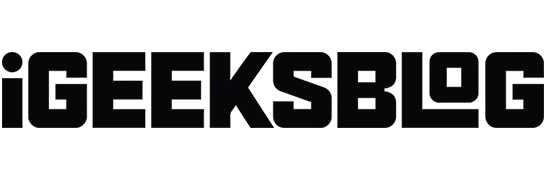
Los avances tecnológicos hacen que sea más fácil completar nuestras tareas, conectarnos con nuestros seres queridos e incluso sentirnos más seguros. Si se encuentra en un área en la que no se siente cómodo, o si quiere que un amigo se una a usted para divertirse, puede compartir su ubicación directamente desde el Apple Watch en su muñeca.
Cómo habilitar el uso compartido de ubicación en Apple Watch
Puede mantener su iPhone en su bolsillo o en casa si tiene un modelo celular de Apple Watch y compartir su ubicación actual con el dispositivo portátil con solo unos pocos toques. Pero primero, debe habilitar esta función en su Apple Watch.
- Abra la aplicación Configuración → desplácese hacia abajo y seleccione «Privacidad y seguridad».
- Toque Servicios de ubicación → asegúrese de que la opción Servicios de ubicación esté activada.
- Luego, desplácese hacia abajo y active la opción «Compartir su ubicación». Le permite compartir su lugar en las aplicaciones Find People y Messages, que describiremos a continuación.
La aplicación Find People en Apple Watch no se trata solo de encontrar a otras personas. Puede usarlo para compartir su ubicación con familiares o amigos.
- Abre la aplicación Find People en tu Apple Watch.
- Aquí, opcionalmente, puede activar el interruptor para Preciso. Esto proporciona una localización más precisa.
- Si se le solicita, confirme que desea permitir que Find People use su ubicación. Desplácese hacia abajo y seleccione «Permitir una vez» o «Permitir mientras usa la aplicación».
- Cuando haya terminado, estará en la pantalla principal Buscar personas. Desplácese hacia abajo y seleccione Compartir mi ubicación.
- Puede usar el micrófono, la lista de contactos o el teclado de marcación para encontrar a su amigo.
- A continuación, se le pedirá que seleccione un período de tiempo. Puedes compartir tu ubicación durante una hora, el resto del día o para siempre. ¡Eso es todo!
Su amigo debería recibir información sobre su ubicación. Pueden tocar para verlo, luego tocar nuevamente para obtener indicaciones para llegar a la ubicación usando la aplicación Mapas.
Envía tu ubicación con Mensajes de Apple Watch
Si ya estás hablando con la persona con la que quieres compartir tu ubicación, puedes hacerlo usando la aplicación Mensajes.
- Desplácese hasta el final de la conversación y seleccione Compartir ubicación.
- Su ubicación actual aparecerá en el mensaje de texto como un pequeño mapa. Se enviará inmediatamente, ni siquiera tendrá que hacer clic en «Enviar».
- Si ve una pista, active «Preciso» y seleccione «Permitir una vez» o «Permitir al usar la aplicación».
Al igual que con el método Find People anterior, su ubicación se envía a su amigo, quien puede verla usando Apple Maps en su dispositivo.
Cómo dejar de compartir tu ubicación en Apple Watch
Si desea dejar de compartir su ubicación, hay varias formas de hacerlo.
- Si compartió su lugar usando Buscar personas, abra la aplicación nuevamente y seleccione la persona con la que está compartiendo. Desplácese hacia abajo y desactive Compartir su ubicación.
- Para dejar de compartir su ubicación por completo, abra la aplicación Configuración → seleccione Privacidad y seguridad → seleccione Servicios de ubicación → active Compartir su ubicación.
Comparte preocupación…
Apple Watch es una forma rápida y fácil de compartir su ubicación actual. Ya sea por seguridad, entretenimiento o simplemente información, puede enviar su asiento a un amigo o familiar en segundos. ¿Probarás esta función?
Para obtener más información, aprenda a usar las funciones Waypoints y Backtrack de la aplicación Compass en Apple Watch mientras camina.



Deja una respuesta